Chỉ với một vài thao tác đơn giản trong bài viết, bạn có thể thay đổi biểu tượng ứng dụng bất kỳ trên màn hình iPhone/iPad, để tăng thêm nét riêng cho giao diện điện thoại của mình.
Nhờ vào ứng dụng Shortcuts đã có trên iOS từ lâu, bạn có thể thay đổi biểu tượng ứng dụng bất kỳ trên màn hình Home Screen của iPhone/iPad, tự sáng tạo ra một giao diện không “đụng hàng” cho thiết bị của mình.
Bạn đang đọc: iOS 14: Thay biểu tượng ứng dụng trên Home Screen cực dễ!
Trước tiên, bạn cần chuẩn bị sẵn các file hình biểu tượng sẽ dùng để thay thế cho biểu tượng cũ. Kế đến, bạn truy cập vào ứng dụng Shortcuts > bấm biểu tượng hình dấu cộng ở góc phải phía trên màn hình.
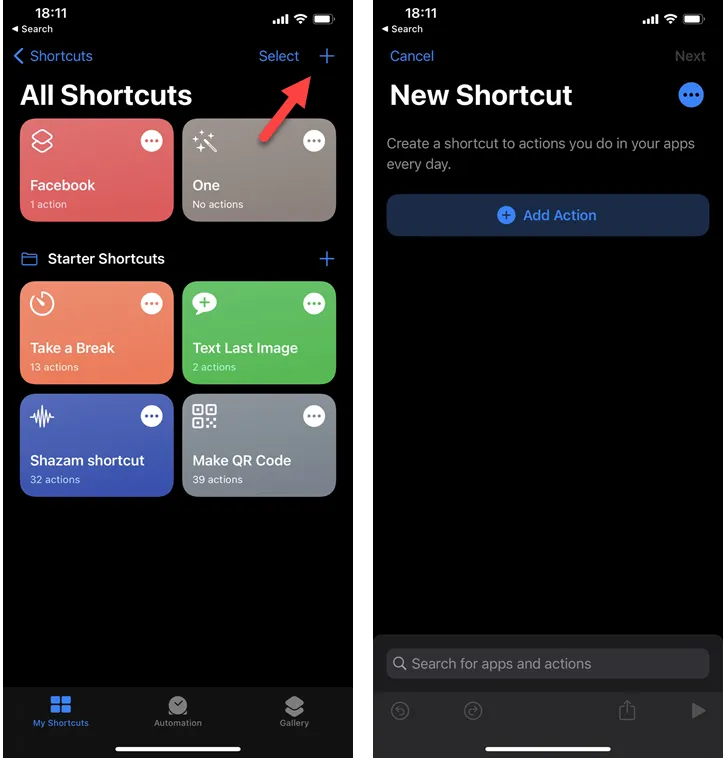
Tiếp theo, bạn bấm nút Add Action > chọn vào ô Scripting > Open App.
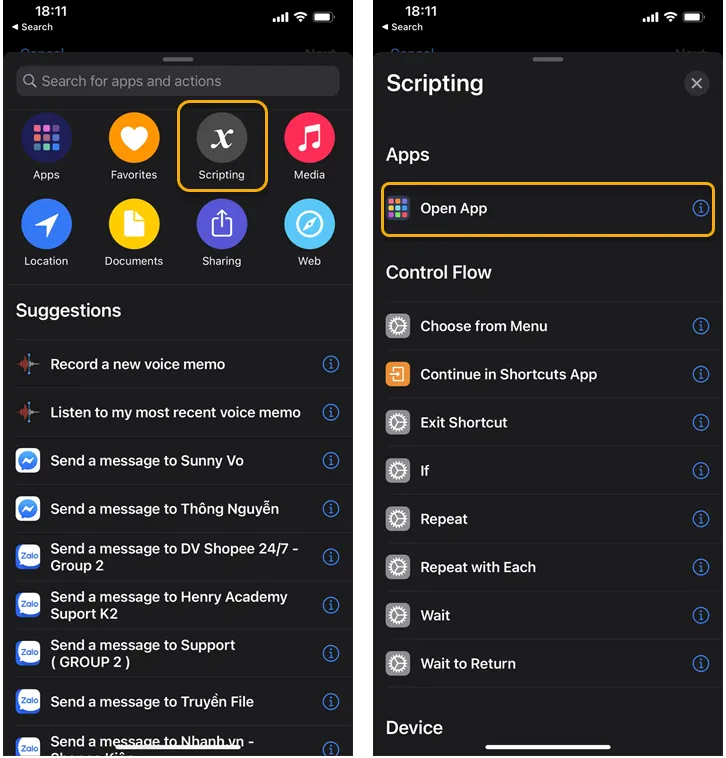
Ở màn hình kế tiếp, bạn bấm nút Choose tại dòng Open để chọn đến ứng dụng cần đổi biểu tượng. Chọn xong, bạn bấm vào biểu tượng hình dấu ba chấm ở góc phải phía trên màn hình.
Tìm hiểu thêm: Hướng dẫn cách tạo mã vạch trong illustrator đơn giản, dễ hiểu
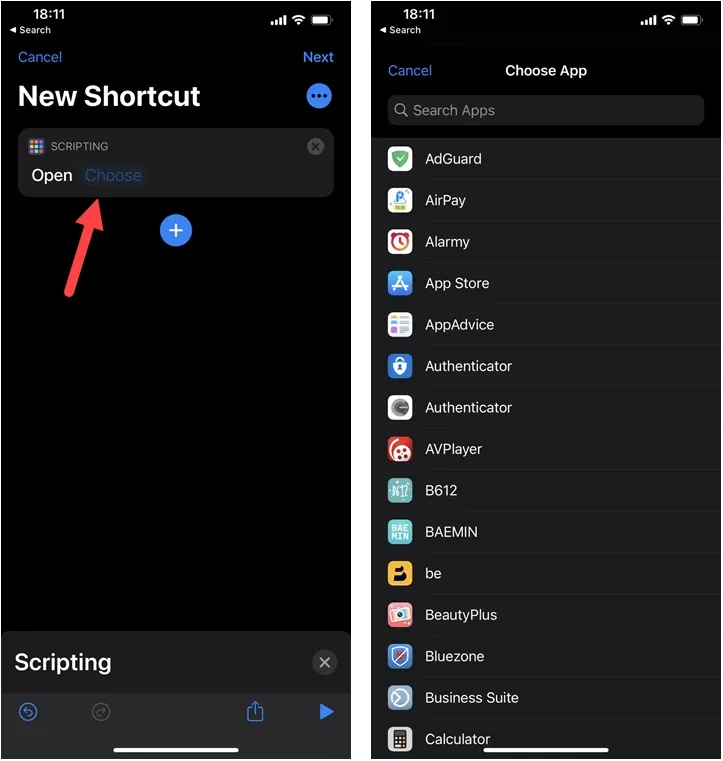
Tại màn hình Details, bạn gõ tên ứng dụng vừa chọn vào dòng Shortcut Name, rồi bấm Add to Home Screen.
Sau đó, bạn bấm vào ô New Shortcut dưới trường HOME SCREEN NAME AND ICON, gõ tên ứng dụng hoặc một cụm từ bất kỳ (cụm từ này sẽ hiển thị bên dưới biểu tượng ứng dụng ngoài Home Screen).
Gõ xong tên, bạn bấm tiếp vào biểu tượng màu vàng bên cạnh ô New Shortcut > chọn Choose Photo hay Choose File để tìm đến file ảnh biểu tượng đã chuẩn bị lúc nãy > bấm Choose.
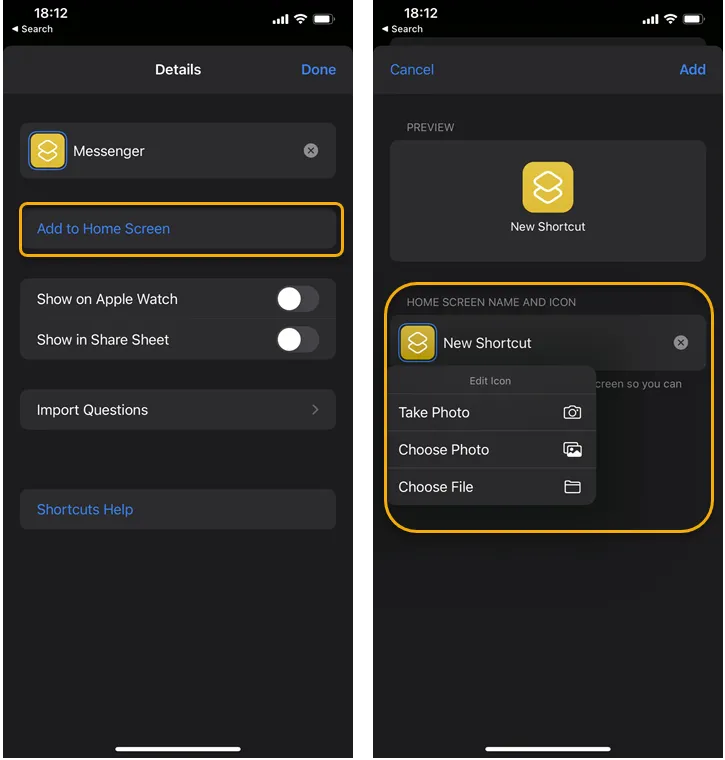
>>>>>Xem thêm: Hướng dẫn đăng nhập Youtube trên tivi xem video thỏa thích
Vậy là xong, bạn bấm nút Add để hoàn tất việc đưa biểu tượng ứng dụng vừa chọn lên màn hình Home Screen! Với biểu tượng cũ, bạn chỉ cần xoá chúng ra khỏi Home Screen, bằng cách chạm giữ vào vùng trống bất kỳ trên Home Screen, rồi bấm vào biểu tượng hình dấu trừ hiện ra ở góc biểu tượng cần xoá > chọn Move to App Library.

